 |
| ネジの種類 左:ミリネジ
右:インチネジ
|
|
 |
| マザーボード AGP:グラフィックスボードを挿す
PCI:各種拡張ボードを挿す
IDE:HDDやCDDのケーブルを挿す
説明書きがない写真はコチラへ
|
|
 |
| CPUソケット
CPUソケットには方向がある
4スミの片側にピンが無い所が目印
|
|
 |
| メモリスロット メモリを挿す
|
|
 |
| AGP、PCIスロット AGP:グラフィックスボード専用
PCI:サウンドカードなど各種拡張カード
|
|
 |
CPUソケットのストッパーを引き上げる
CPUを挿す準備をする
|
|
 |
| CPU、CPUクーラー
|
|
 |
| CPUクーラー これを付けないと熱暴走してしまう
|
|
 |
| CPU AthlonXP2100+
Thoroughbredコア
リテール品を使用
|
|
 |
ピンがない角を合せる
写真のCPUは裏返してあるので注意 |
|
 |
ピンがない角を合わせる
写真のCPUは裏返してあるので注意 |
|
 |
CPUを乗せた所
溝にピンを落とす感覚で乗せる |
|
 |
| ストッパーを降ろす
|
|
 |
ストッパーを降ろした状態
|
|
 |
リテールのCPUクーラーには保護シールが付いている。
これを剥がす
|
|
 |
保護シールを剥がした状態
触わらないように注意
|
|
 |
CPUクーラーにも方向がある
溝がある方がCPUソケットの白い部分にくる
|
|
 |
片方の止め金具をツメに引っかける
|
|
 |
反対方向は止めるのに力がいる
|
|
 |
マイナスドライバーを使いツメに引っかける
この時滑ると回りの部品を破損するおそれがあるので注意が必要
|
|
 |
引っかけた状態
|
|
 |
引っかけた状態
|
|
 |
| CPUクーラーの電源を挿す 大抵はCPUの近くにある
|
|
 |
挿した状態
|
|
 |
| メモリ PC2700
512Mを使用
|
|
 |
| メモリにも方向がある 向かって右側にスレットがある
|
|
 |
メモリソケットにメモリを挿す
サイドの白いストッパーを開き
上から押す用にする
|
|
 |
| ケースにマザーボードを入れる
|
|
 |
| マザーボードをケースにネジ止めする ケースによってはスペーサを使う場合がある
|
|
 |
マザーボードをケースにネジ止めする
|
|
 |
| グラフィックスボード GeForce256DDRを使用
AGPバスに挿す
|
|
 |
AGP用端子
|
|
 |
| SCSIカードなど各種拡張カード PCIバスに挿す
|
|
 |
PCI用端子
|
|
 |
AGPバスにグラフィックスボードを挿す
|
|
 |
各種拡張ボードを挿す
|
|
 |
| マザーボードのオプションパーツを付ける M/Bによっては無い物もあります
|
|
 |
パワースイッチやHDD‐LEDのピン
|
|
 |
| マザーボードのジャンパピン 配線図は各種説明書を参照
|
|
 |
LEDなどを付ける
|
|
 |
LEDなどを付ける2
|
|
 |
LEDなどを付ける3
|
|
 |
| HDD:ハードディスクドライブ
|
|
 |
左からIDEコネクタ、ジャンパピン、電源
|
|
 |
| ジャンパピンを設定する デフォルトではAUTOになっているので触らなくてもよい
|
|
 |
HDD、CDD用フラットケーブル
方向性がある一般に色の付いているほうをマザーボードへ
その逆をHDDへ
|
|
 |
FDD用フラットケーブル
ねじれがある方をFDDへその逆をマザーボードへ
|
|
 |
| CDドライブをケースに固定 固定には4本のネジを使用する
同様にFDDも固定する
|
|
 |
| CDドライブをケースに固定 前から見たところ
|
|
 |
| オーディオ用ケーブルを接続 片方をマザーボードの「CD−IN」へ
コレを繋げなければゲームで音楽が流れない場合がある
|
|
 |
| HDDをケースに固定 固定にはネジ4本を使用
|
|
 |
| マザーボードにフラットケーブルを接続 色の付いてる方を接続する
|
|
 |
| HDDにケーブルを接続 逆の端側のコネクタを使用
|
|
 |
マザーボードとHDDが繋がれたところ
|
|
 |
同様にCDDやFDDにもケーブルを接続する
|
|
 |
マザーボード用主電源コネクタ
|
|
 |
マザーボードの電源コネクタに接続
|
|
 |
HDDやCDD用の電源コネクタ
|
|
 |
CDDに接続する
|
|
 |
HDDに接続する
|
|
 |
FDD用電源コネクタ
|
|
 |
FDDに接続
|
|
 |
| 蓋を閉じて完成! 世界に一台だけのオリジナルパソコンができあがりました
次はソフトのインストールです
|
|
 |
| BIOS設定画面 ここではHDDやメモリなど使用している物を最適化設定していきます
BIOSを触らなくてもPCは動きます
|
|
 |
| いよいよOSのインストールです CDを入れてリセットボタンを押します
電源を切ってもう一度立ち上げるのもよいでしょう
|
|
 |
基本的には画面の指示に従っていけばインストールは完了します
画面はHDDをフォーマットしている所
|
|
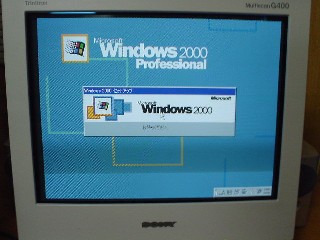 |
Windows2000セットアップ中
|
|
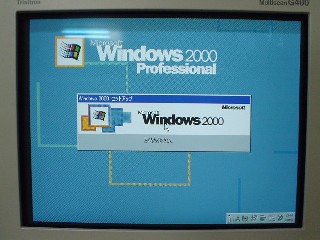 |
Windows2000セットアップ中
|
|
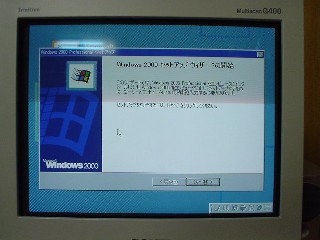 |
| 画面の指示にしたがい「次へ」を押していきます
|
|
 |
デバイスのインストール中
|
|
 |
キーボード設定
|
|
 |
| ユーザー名設定 入れなければ先へ進む事はできません
|
|
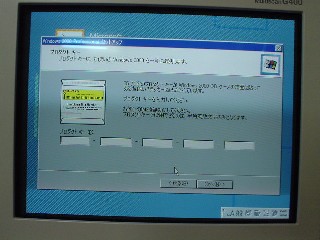 |
CDケースの裏などに書いてあるプロダクトキーを入力する
|
|
 |
| パスワードの設定 |
|
 |
日付や地域設定
|
|
 |
| ネットワーク設定 標準でok
|
|
 |
わからない場合は上の設定で次へ
|
|
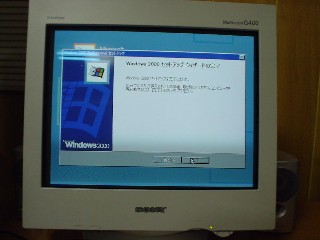 |
| Windows2000設定ウィザード終了 |
|
 |
| 無事にWindows2000が立ち上がりました
|
|
 |
この作業はマイクロソフトから無料で配布されている「Windows
Update」にてWindowsの最新修正パッチをインストールします
これによってWindowsは最適な状態になります
|
|
|